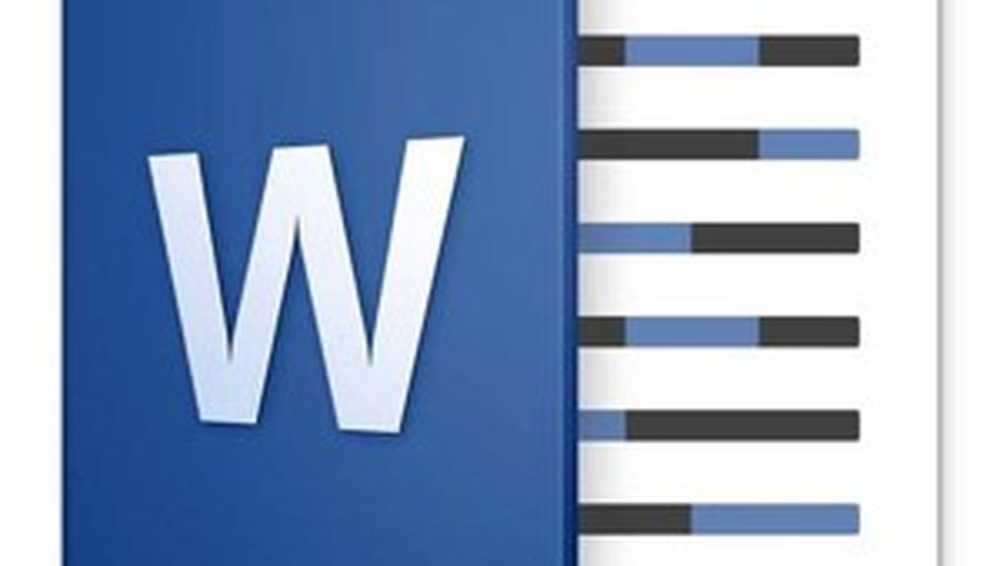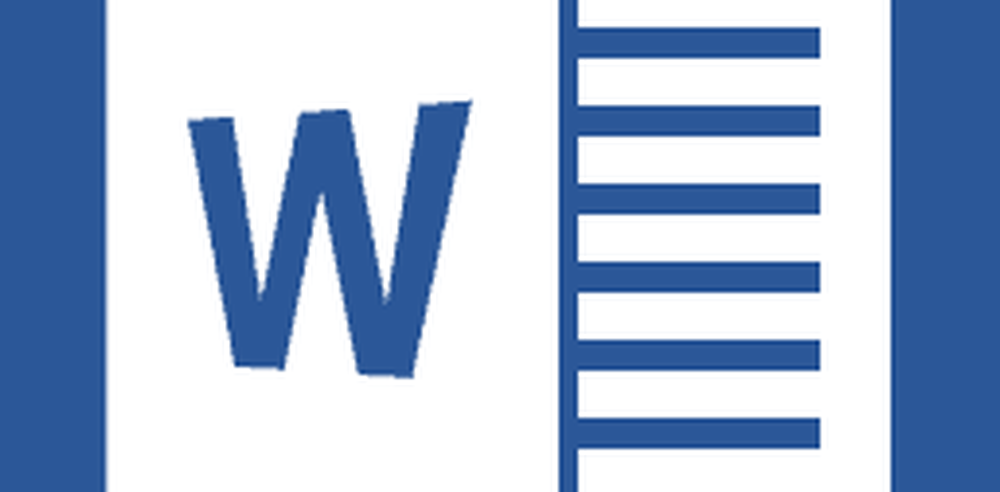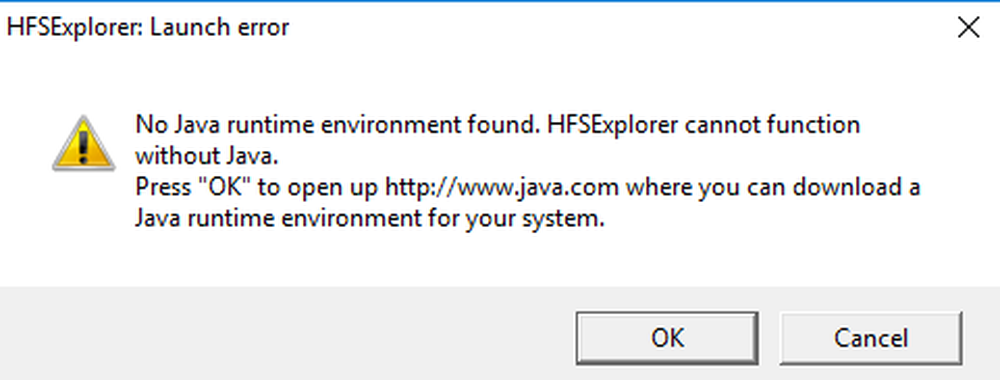Cómo usar aplicaciones basadas en la ubicación sin habilitar el Servicio de ubicación en Windows 10

La mayoría de nosotros permitimos que nuestras computadoras con Windows 10 usen el Servicio de ubicación, ya que ayuda a varias aplicaciones como Mapas, Cortana, Clima, etc., a darnos una mejor experiencia. Por ejemplo, si desea saber sobre la dirección a un lugar particular desde su ubicación actual, el sistema ya conoce el punto de partida. Sin embargo, si no desea habilitar el Servicio de ubicación pero desea obtener una mejor experiencia de las aplicaciones, aquí le explicamos cómo puede usar aplicaciones basadas en ubicación sin habilitar el servicio de ubicación.
Hay muchas personas que no desean habilitar el Servicio de ubicación ya que Microsoft recopila su información según la ubicación. Sin embargo, si no habilita el Servicio de ubicación, es posible que se pierda varias cosas interesantes, como el pronóstico del tiempo y más. Además, muchas personas desean proteger su 'privacidad' deshabilitando el Servicio de Localización. Para ellos, este truco será de utilidad..
Utilice aplicaciones basadas en ubicación sin habilitar el servicio de ubicación
Este truco solo funciona en aplicaciones de Microsoft, como Mapas, Clima, etc. Es posible que otros sitios web de terceros requieran que habilites el Servicio de ubicación. Microsoft ha ofrecido una opción llamada
Microsoft ha ofrecido una opción llamada Ubicación predeterminada. Esta característica particular permite a los usuarios establecer una ubicación como la ubicación predeterminada. Si configura una ubicación a través de esta opción, todas las aplicaciones basadas en ubicación comenzarán a considerarla como su ubicación actual. Dado que no tiene que habilitar el Servicio de ubicación, nadie lo rastreará.
Para comenzar, primero, debe deshabilitar el Servicio de ubicación. Para eso, abre Configuración en tu máquina con Windows 10. Puede presionar los botones Win + I juntos o encontrar el "Ajustes”En el menú Win + X.
A continuación, vaya a Privacidad> Ubicación. En el lado derecho, verá una Cambio botón debajo del texto llamado La ubicación de este dispositivo está activada.. Haga clic en ese botón y use el botón de alternar para activar el Servicio de ubicación en su computadora con Windows 10.

Ahora haga clic en el Establecer predeterminado botón visible bajo la opción de ubicación por defecto. Aparecerá la aplicación Mapas..
En la esquina superior izquierda, encontrará una opción llamada Establecer ubicación por defecto.

Haz clic en él e ingresa una dirección para usarla como tu ubicación predeterminada. Después de que este lugar aparezca en el mapa, Cambio botón.
¡Eso es! Espero que encuentre útil este simple truco.